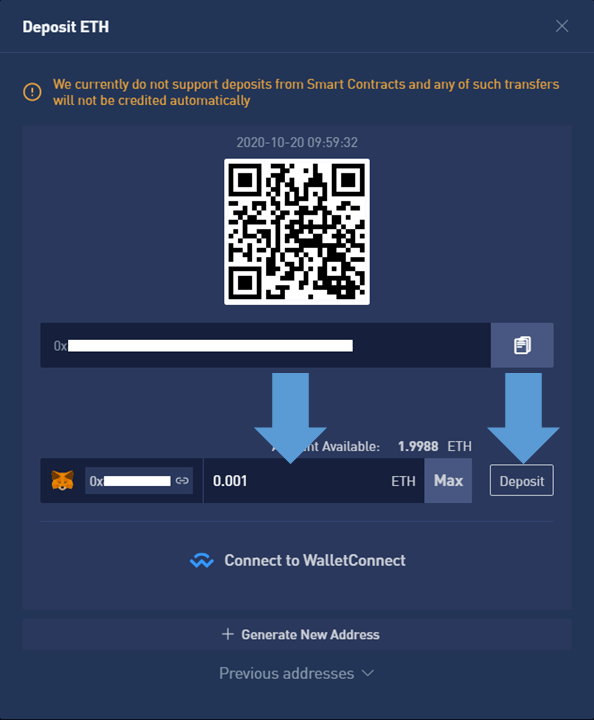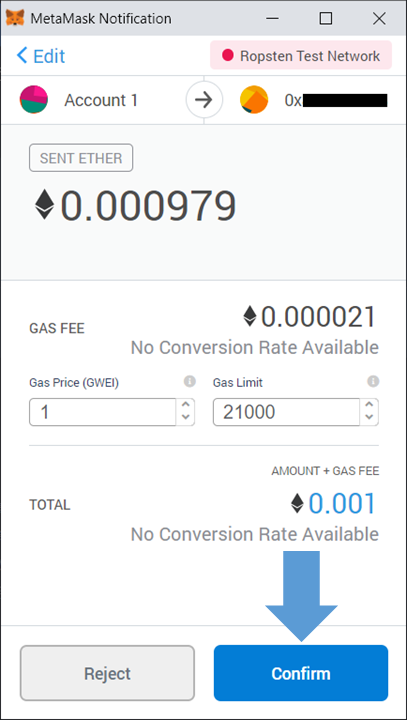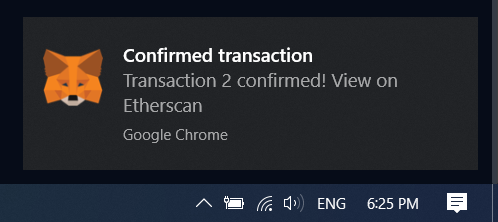Sådan logger du ind og indbetaler i BTSE

Sådan logger du på BTSE
Sådan logger du på BTSE-konto【PC】
- Gå til mobil BTSE-app eller websted .
- Klik på "Login" i øverste højre hjørne.
- Indtast din "E-mail-adresse eller brugernavn" og "adgangskode".
- Klik på knappen "Log ind".
- Hvis du har glemt adgangskoden, skal du klikke på "Glemt adgangskode?".
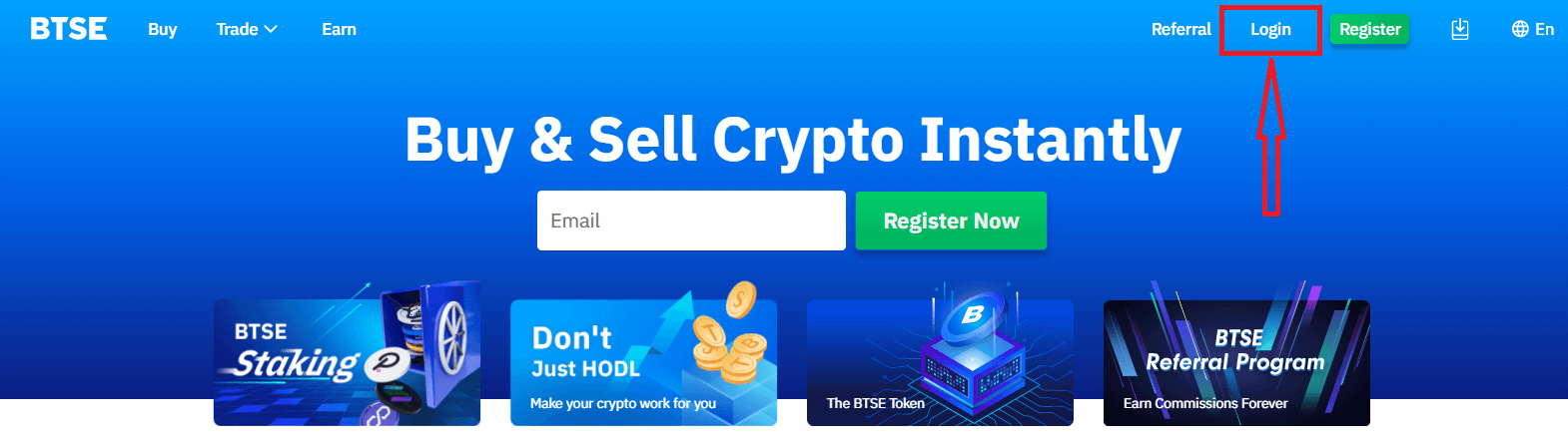
På log-in-siden skal du indtaste din [E-mail-adresse eller brugernavn] og adgangskode, som du angav under registreringen. Klik på knappen "Login".
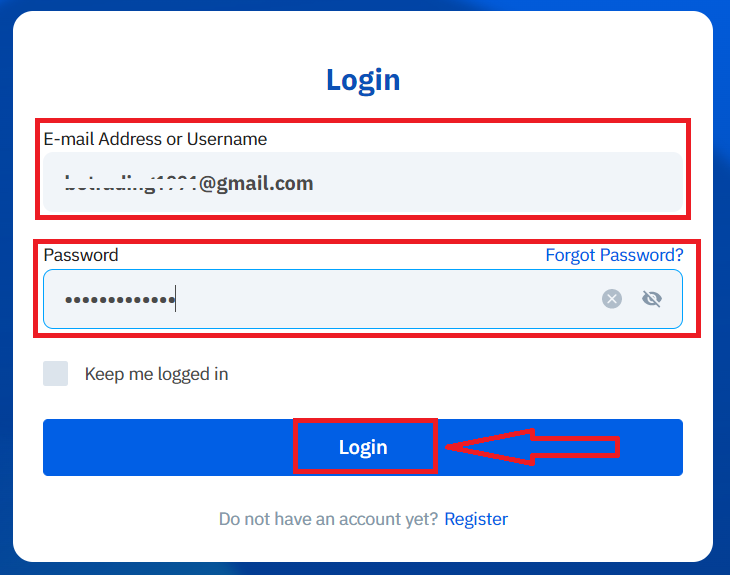
Nu kan du med succes bruge din BTSE-konto til at handle.
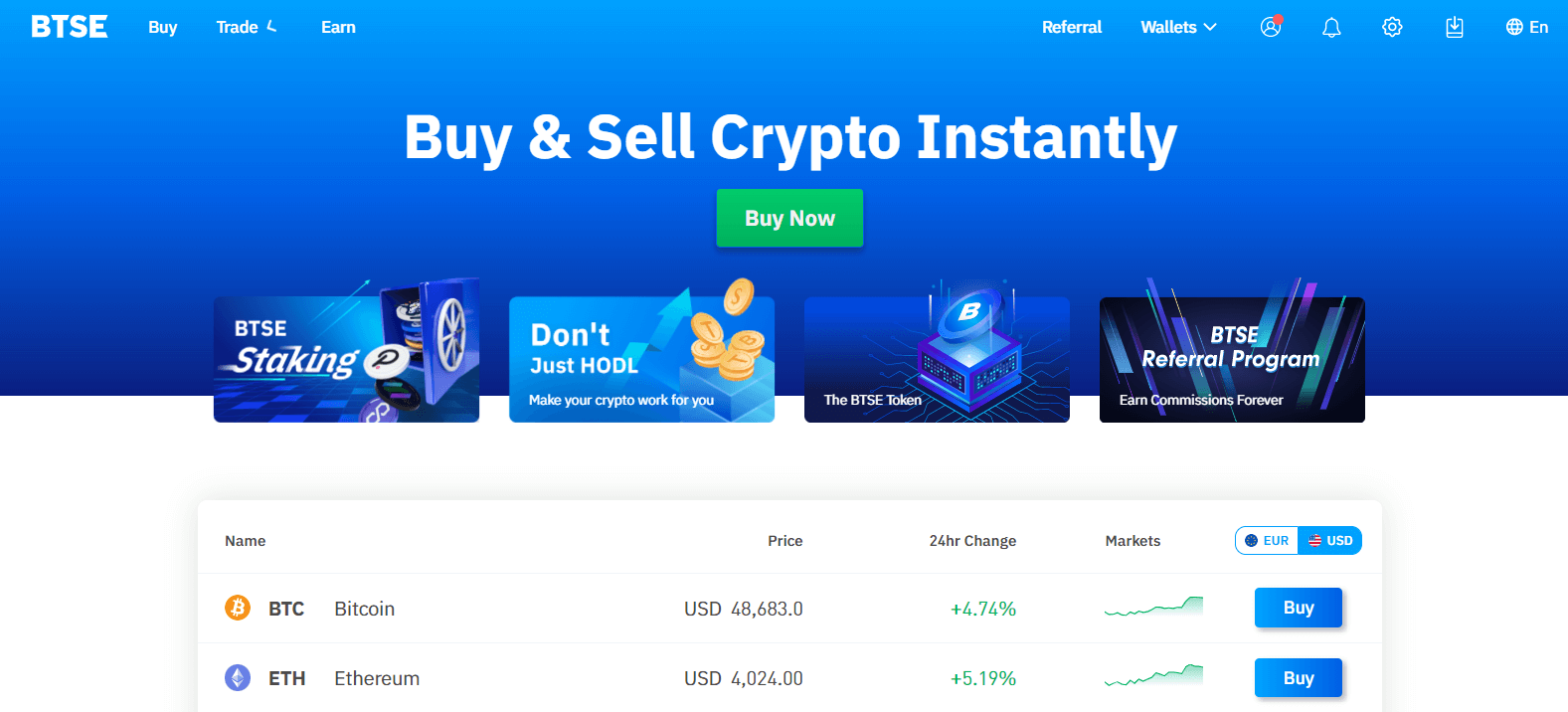
Sådan logger du på BTSE-konto【APP】
Åbn den BTSE-app, du downloadede, klik på et personikon i øverste højre hjørne på startsiden.
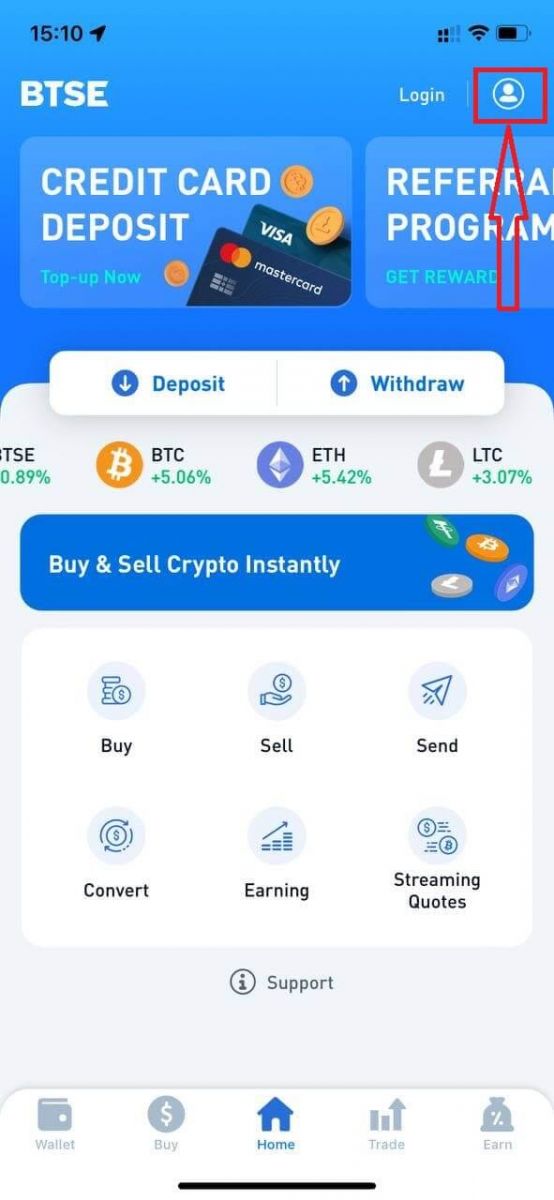
Klik på "Login".
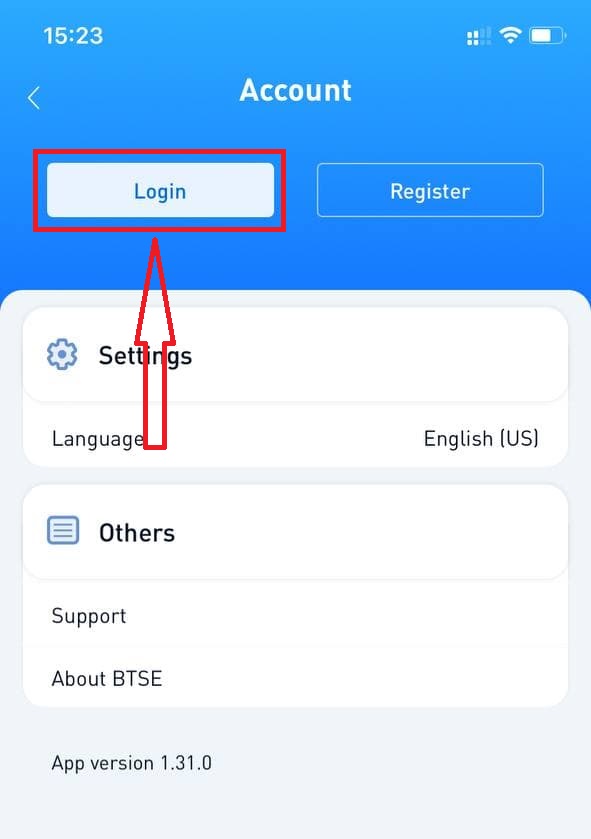
Indtast derefter din [E-mail-adresse eller brugernavn] og adgangskode, som du angav under registreringen. Klik på knappen "Login".
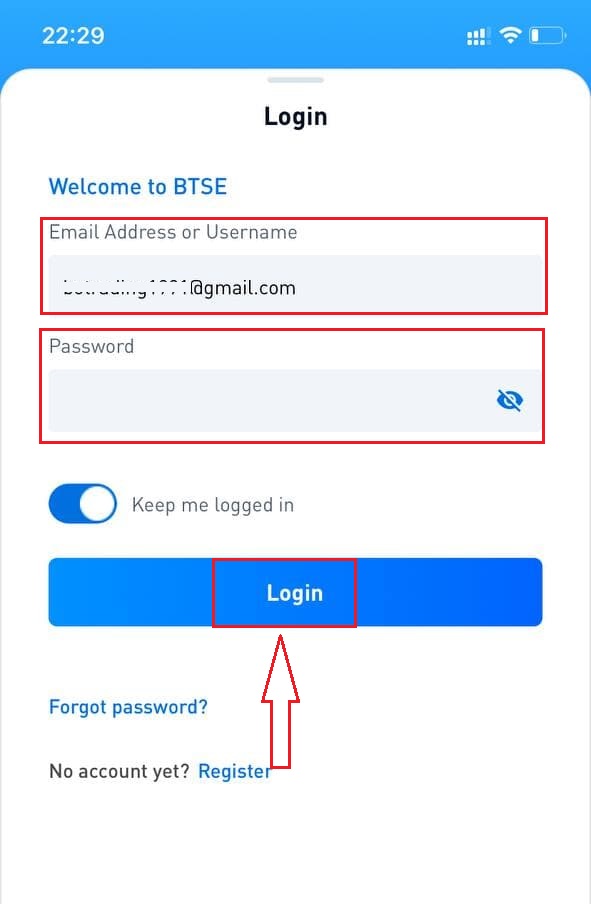
En bekræftelsesside vises. Indtast den bekræftelseskode, som BTSE sendte til din e-mail.
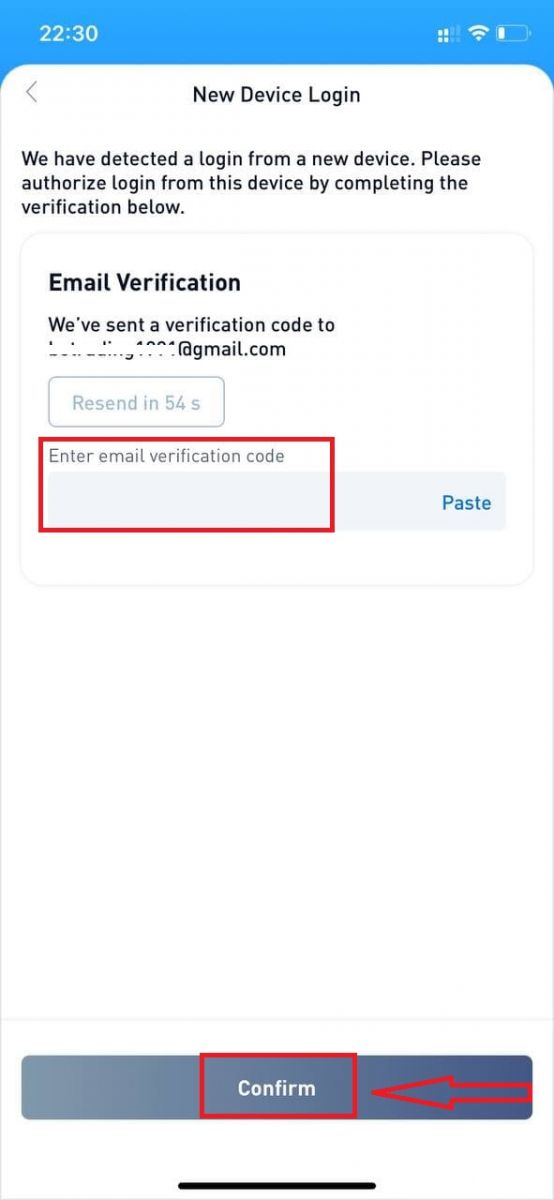
Nu kan du med succes bruge din BTSE-konto til at handle.
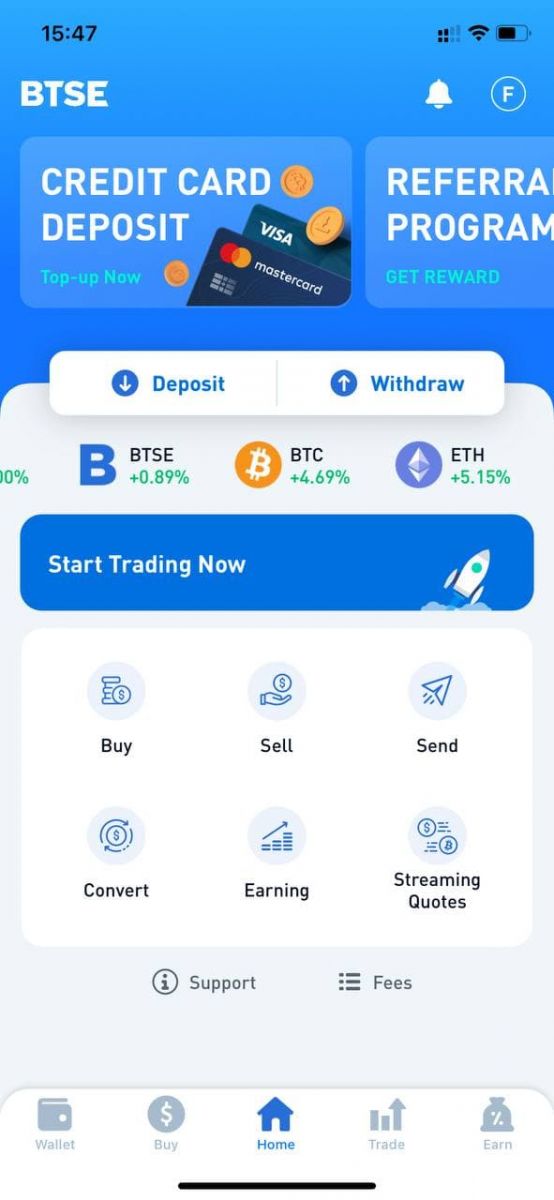
Sådan ændres adgangskode/glemt adgangskode
Sådan ændres adgangskode
Log venligst ind på BTSE-konto - Sikkerhed - Adgangskode - Ændret.
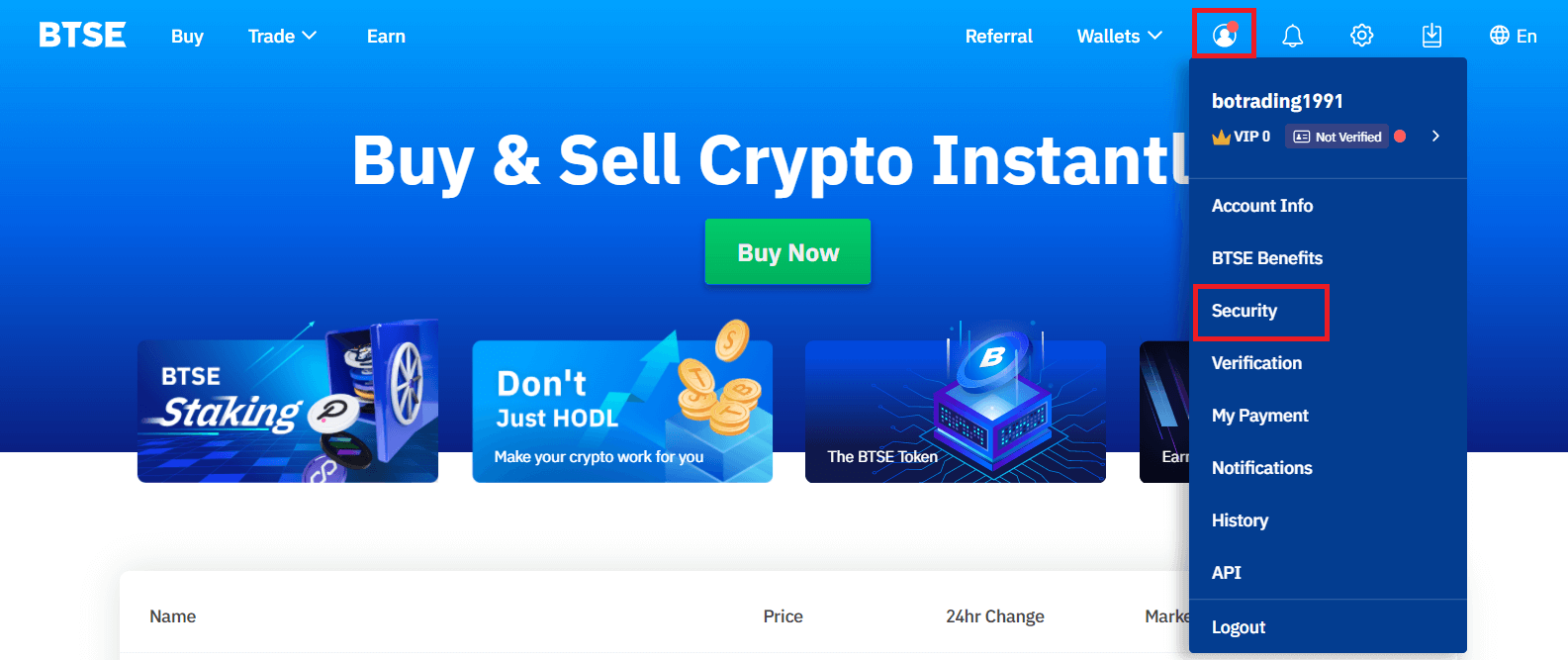
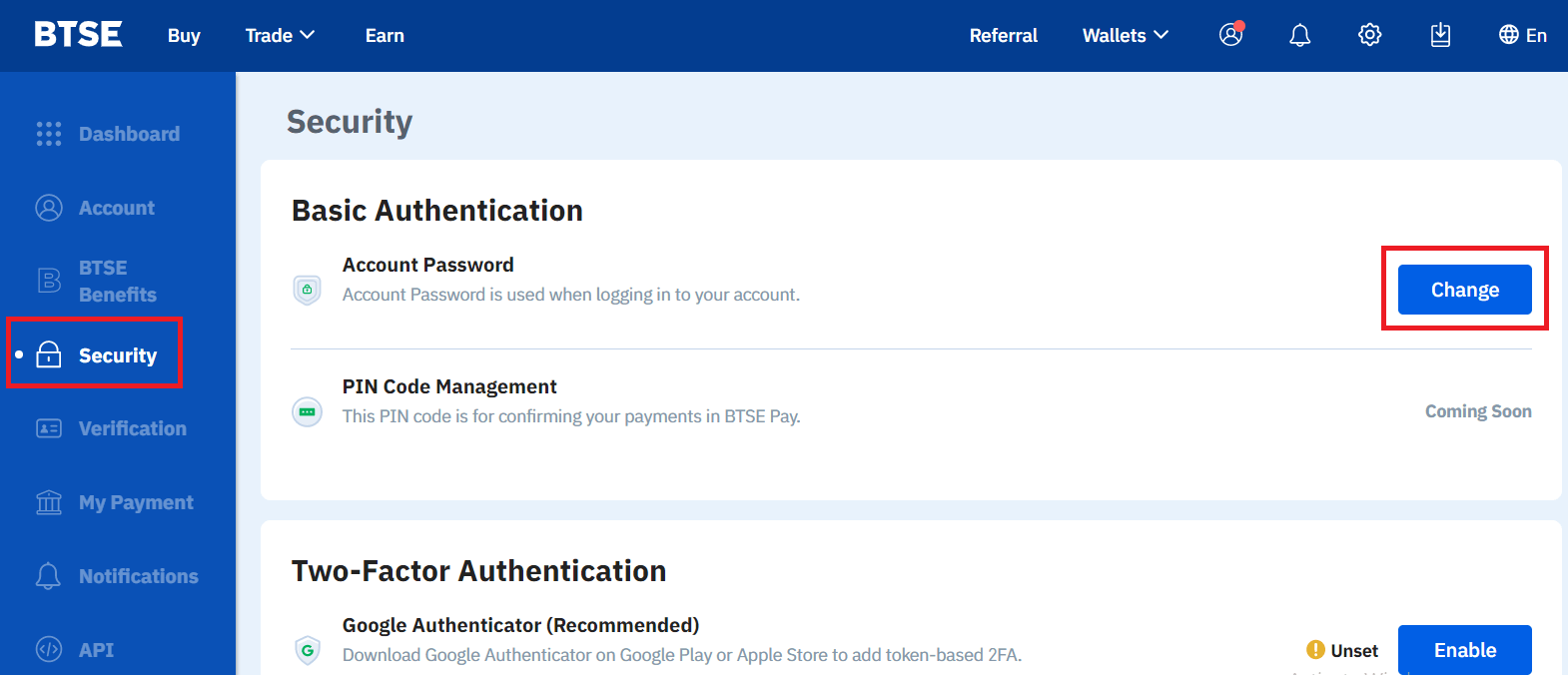
Følg venligst instruktionerne nedenfor.
1. Indtast aktuel adgangskode.
2. Ny adgangskode.
3. Bekræft ny adgangskode.
4. Tryk på "Send kode" og vil modtage den fra din registrerede e-mailadresse.
5. Indtast 2FA - Bekræft.
**Bemærk: Funktionerne "Tilbagetrækning" og "Send" vil midlertidigt blive deaktiveret i 24 timer, efter du har ændret din adgangskode af sikkerhedsmæssige årsager.
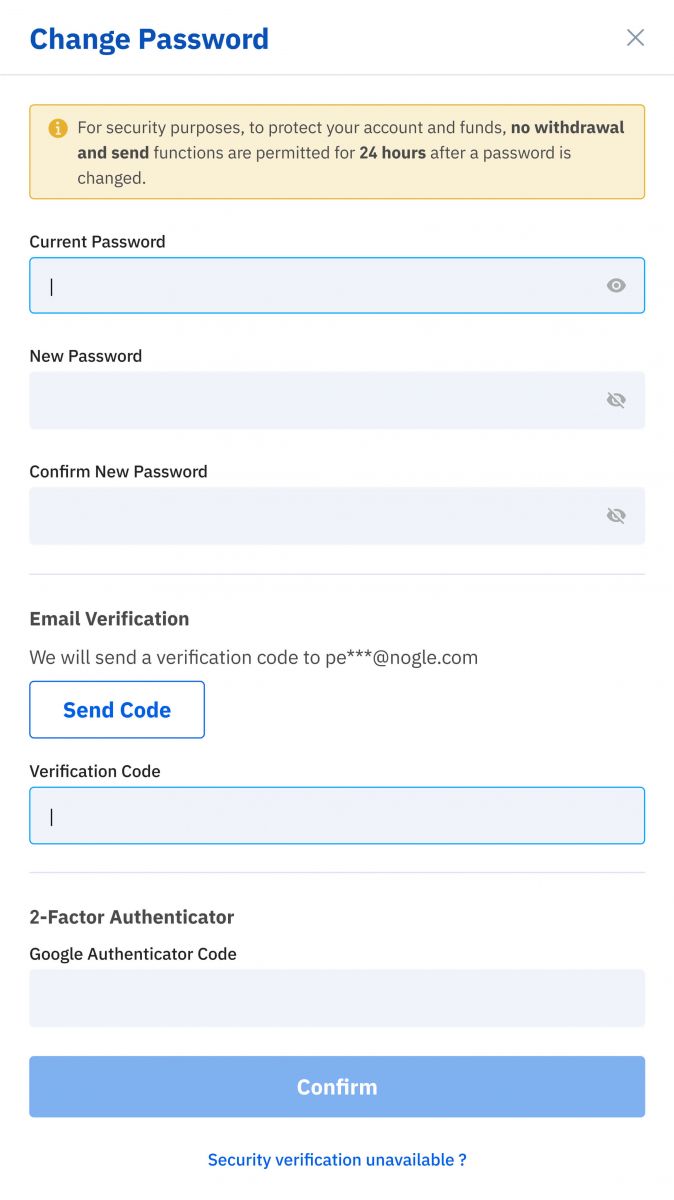
Adgangskoden blev ændret.
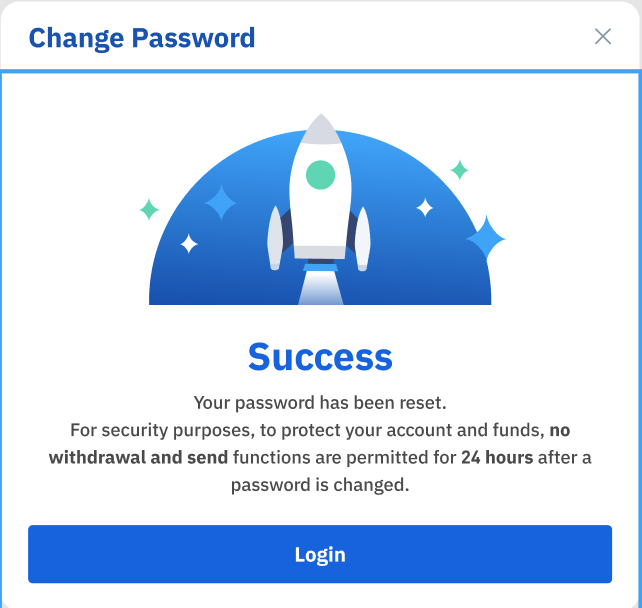
Glemt kodeord
Klik venligst på "Glemt adgangskode?" nederst til højre, når du er på login-siden.
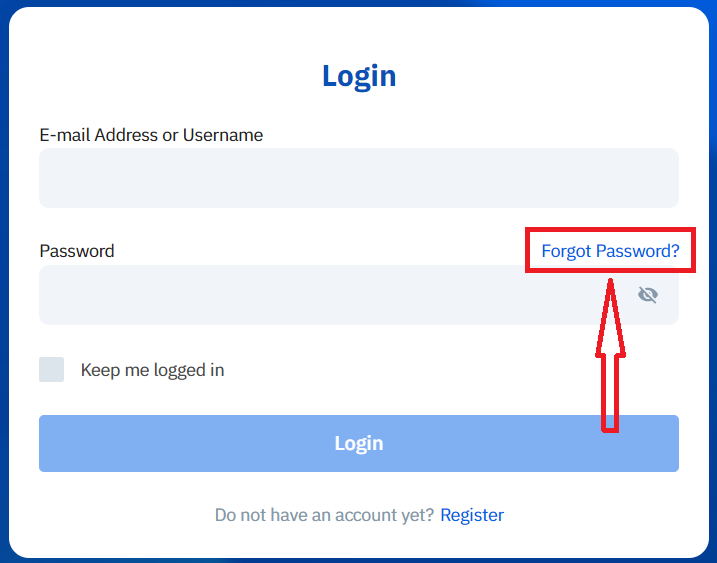
Indtast din registrerede e-mail og følg instruktionerne.
**Bemærk: Funktionerne "Tilbagetrækning" og "Send" vil midlertidigt blive deaktiveret i 24 timer, efter du har ændret din adgangskode af sikkerhedsmæssige årsager.
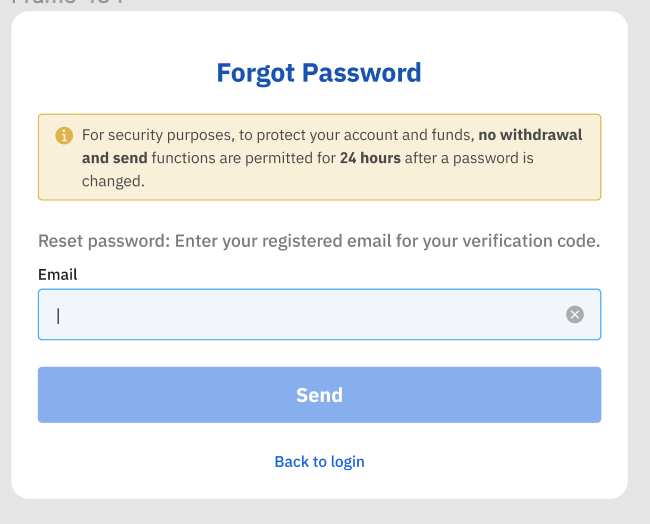
1. Indtast venligst bekræftelseskoden, som vi sendte til din registrerede e-mail.
2. Indtast venligst ny adgangskode.
3. Indtast den nye adgangskode igen - Bekræft.
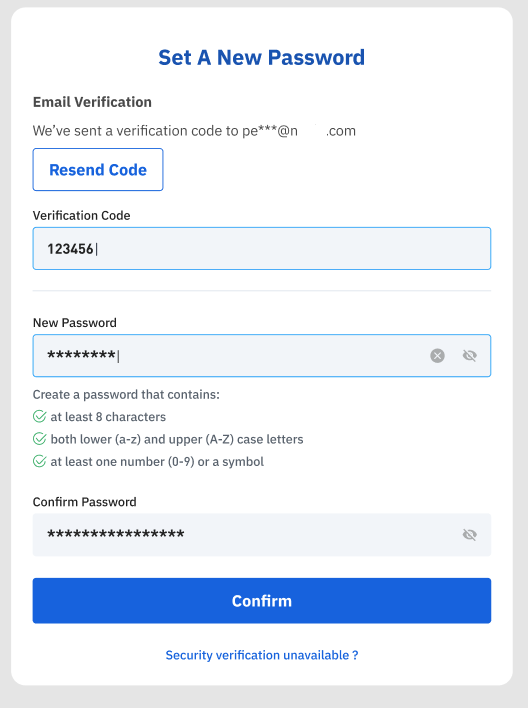
Adgangskoden blev nulstillet.
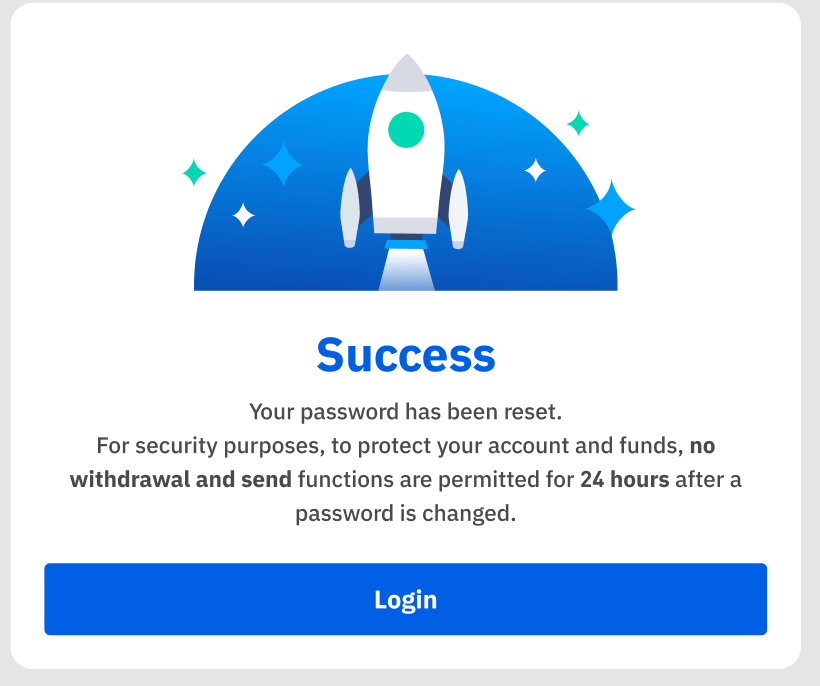
Sådan indbetaler du i BTSE
Sådan tilføjer og bruger du dit kreditkort til at fylde op på BTSE-platformen
Følgende trin hjælper dig med, hvordan du:
- Tilføj og bekræft dit kreditkort på BTSE-platformen
- Fyld din BTSE-konto op med mit kreditkort
* Påmindelse: Du skal fuldføre identitets- og adressebekræftelsen for at fuldføre disse trin. For flere detaljer, se venligst vores referencevejledning til identitetsbekræftelse.
【APP】
Sådan tilføjer og bekræfter du dit kreditkort
(1) Klik på "Hjem" - "Konto" - "Kreditkort"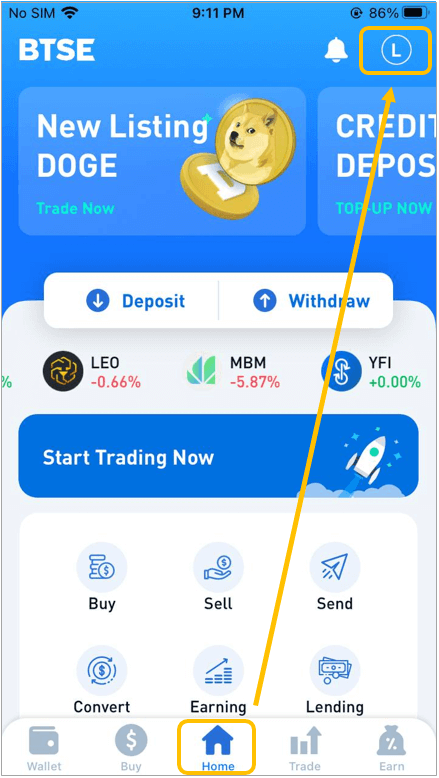
(2) Klik på " + Tilføj nyt kort " og følg instruktionerne for at uploade følgende dokumenter, før du indsender din bekræftelsesanmodning.
Dokumenter, der skal uploades, er anført nedenfor:
- Kreditkort foto
- Selfie (Når du tager din selfie, skal du sørge for, at du har dit kreditkort.)
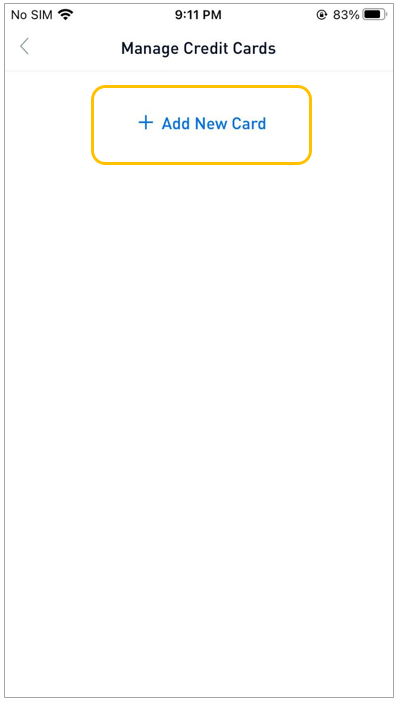
(3) Når du har bestået bekræftelsen, kan du begynde at fylde din BTSE-konto op med dit kreditkort.
Sådan fylder du din BTSE-konto op med dit kreditkort
Vælg " Tegnebøger " Se efter den ønskede valuta Vælg valuta Vælg " Indbetaling "
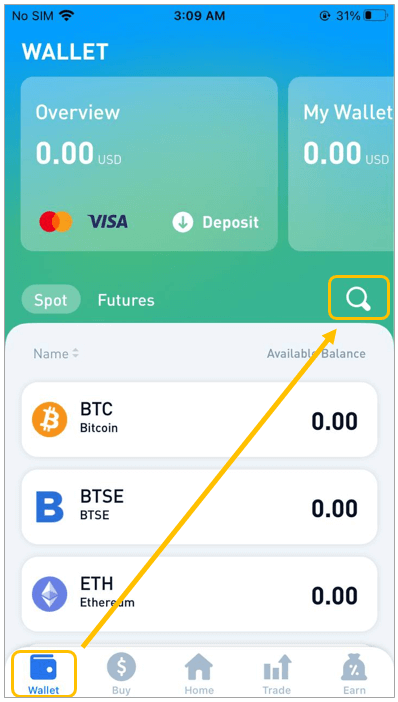
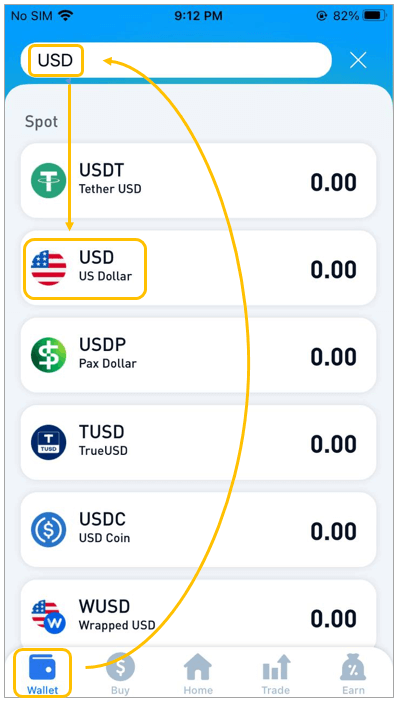
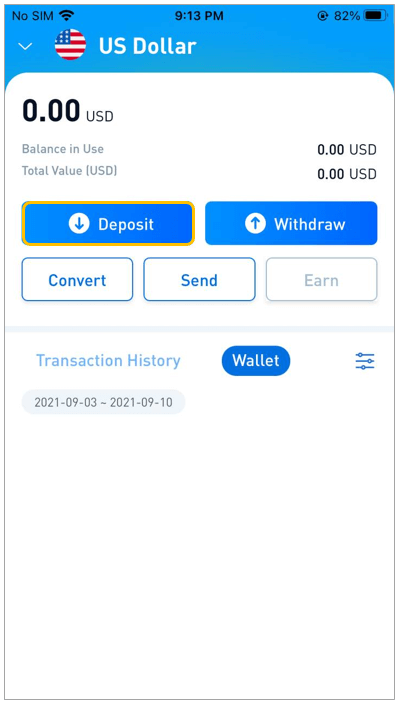
(2) Vælg det kreditkort, der skal fyldes op.
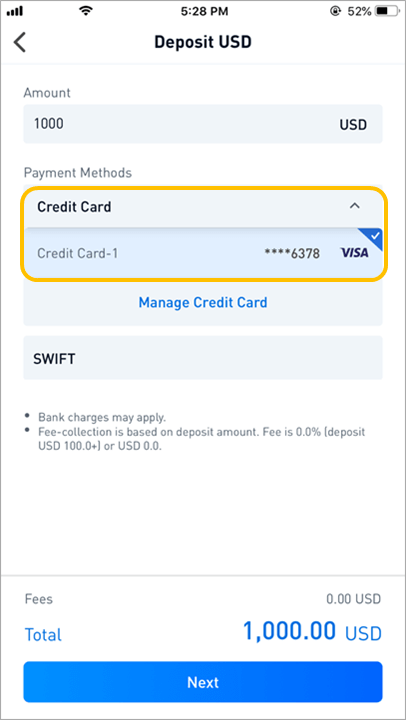
(3) Indtast kreditkortoplysningerne, og klik på "Betal"
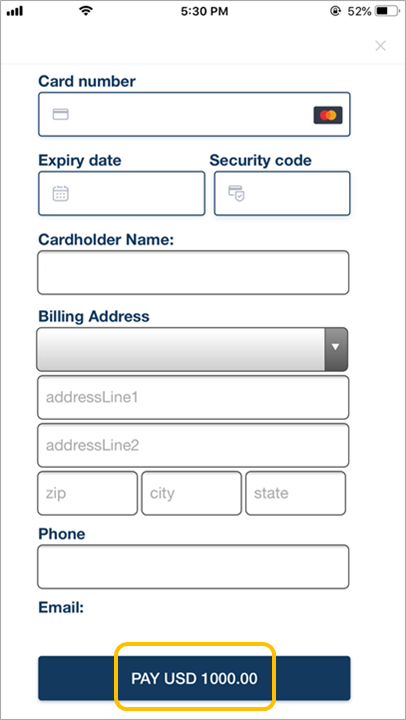
(4) Efter fuldførelsen af betalingen vil BTSE-finansteamet kreditere beløbet til din konto inden for en arbejdsdag . (Hvis du ser "Godkendelse gennemført", betyder det, at betalingen er gennemført, mens "Behandling" angiver, at transaktionen stadig er ved at blive gennemført.)
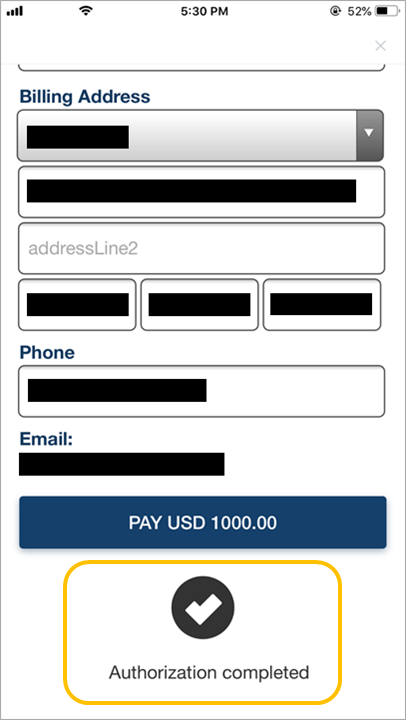
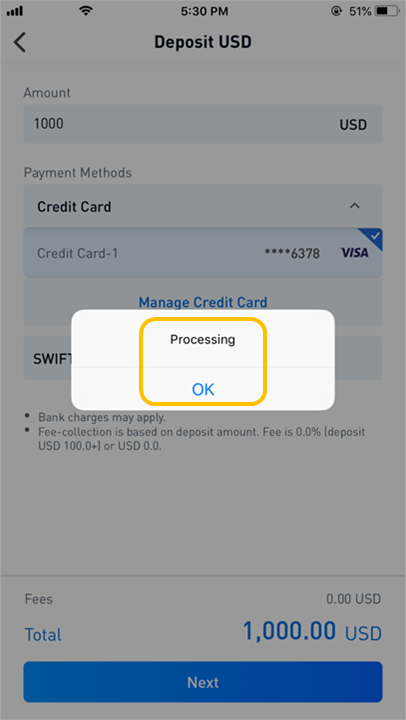
【PC】
Sådan tilføjer og bekræfter du dit kreditkort
(1) Følg denne sti: "Brugernavn" - "Konto" - "Min betaling" - "Tilføj nyt kort"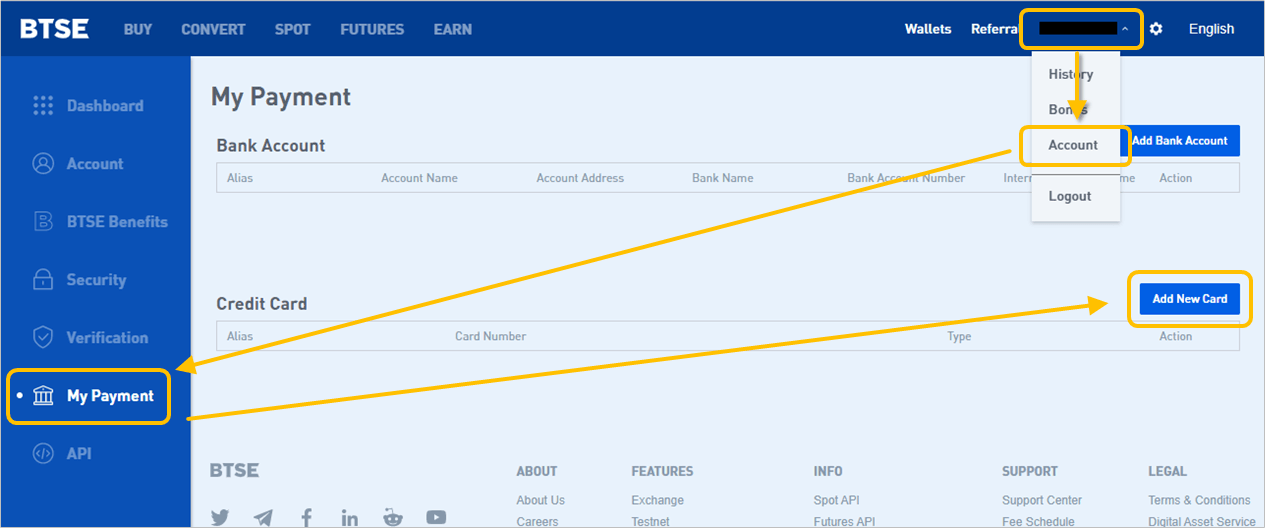
(2) Følg de givne instruktioner, upload de angivne dokumenter nedenfor, og indsend din bekræftelsesanmodning.
Liste over dokumenter, der skal uploades:
- Kreditkortbilledet
- Selfie (Sørg venligst for, at du holder dit kreditkort, når du tager din selfie)
- Kreditkortregningen
(3) Efter bestået bekræftelse kan du begynde at bruge dit kreditkort til at fylde din BTSE-konto op
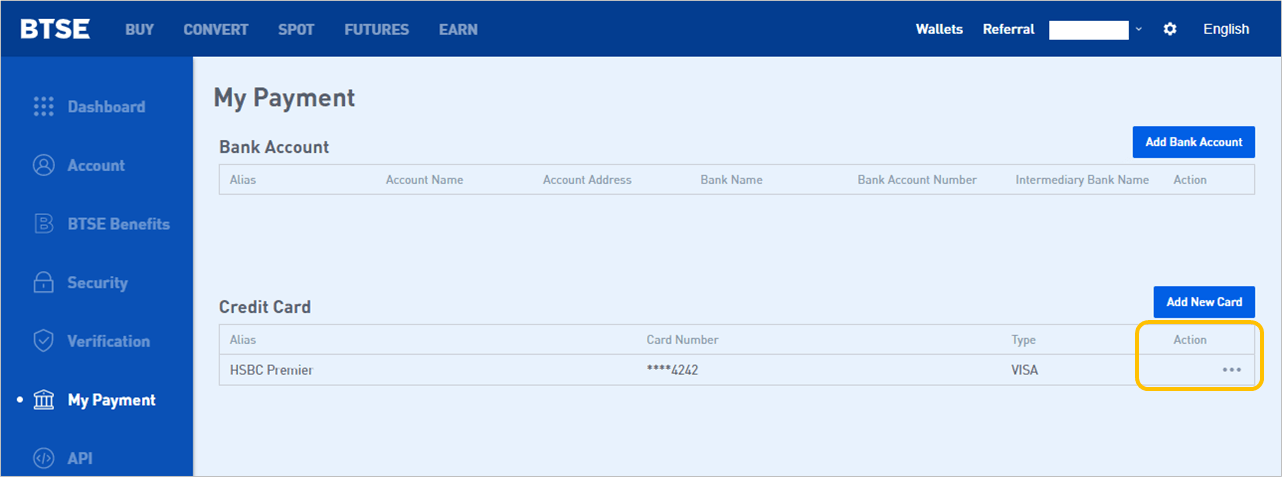
Sådan fylder du din BTSE-konto op med et kreditkort
(1) Vælg Top Up-valutaen:Klik på " Wallets " - Søg efter den ønskede valuta - Klik på " Deposit "
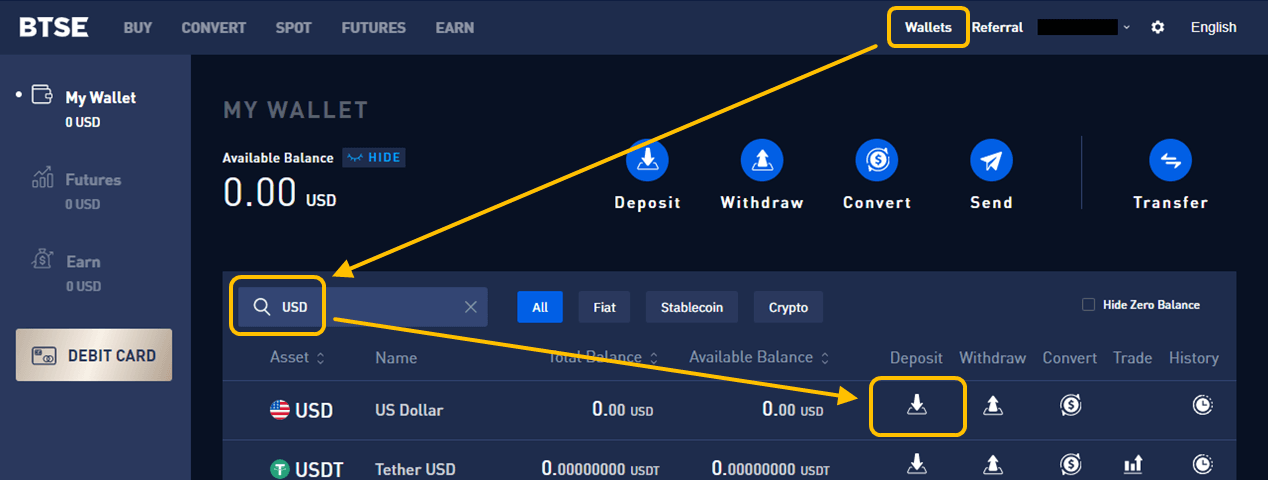
(2) Vælg kildekreditkortet til din top-up
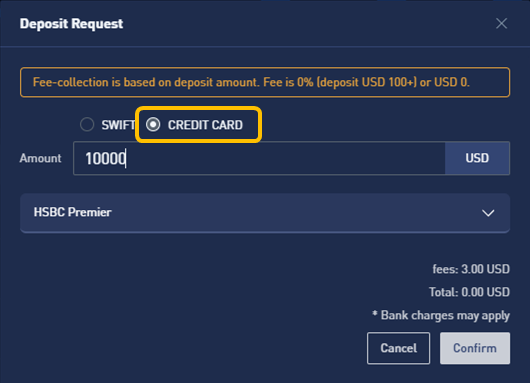
(3) Indtast kreditkortoplysningerne og klik på " Betal "
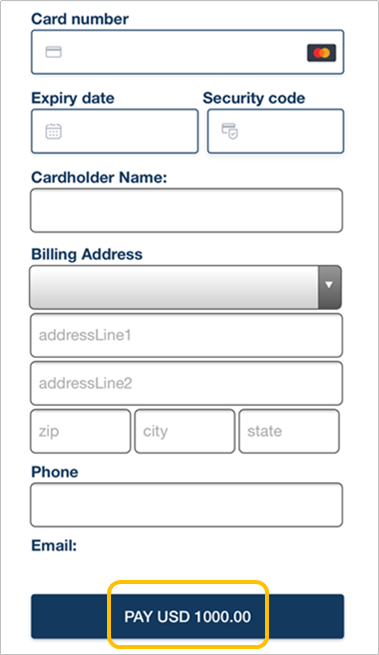
(4) Efter betalingen er gennemført, vil BTSE finansteam kreditere beløbet til din konto inden for 1 arbejdsdag. (Du vil blive bedt om meddelelserne "Godkendelse gennemført" og "Succes", der bekræfter, at betalingen er gennemført)
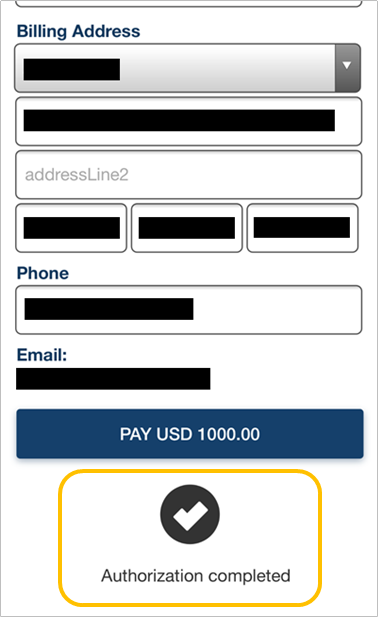 |
 |
Sådan indbetaler du Fiat-valutaer
1. Få indbetalingsoplysningerne og transaktionsnummeretGå til Tegnebøger - Fiat - Indbetaling - Udfyld indbetalingsbeløbet - Vælg en betalingsmetode - Klik på knappen Næste - Tjek detaljerne for overførslen/indbetalingsanmodningen og noter BTSE-transaktionsnummeret - Klik på knappen Send.
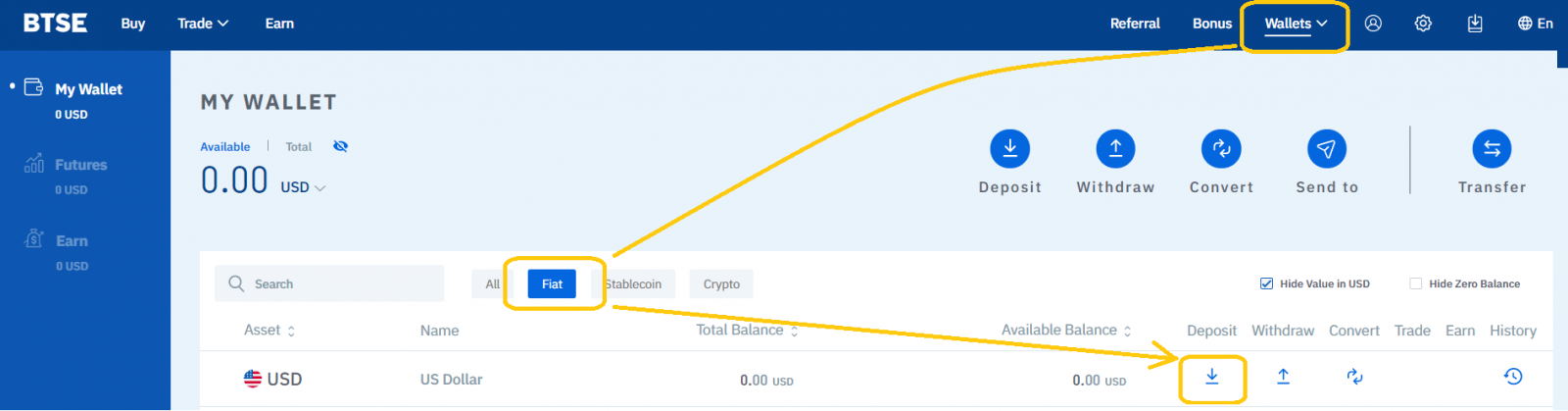
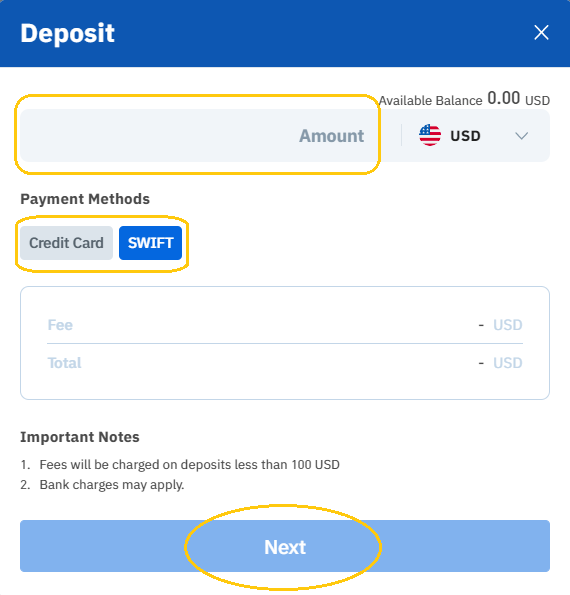
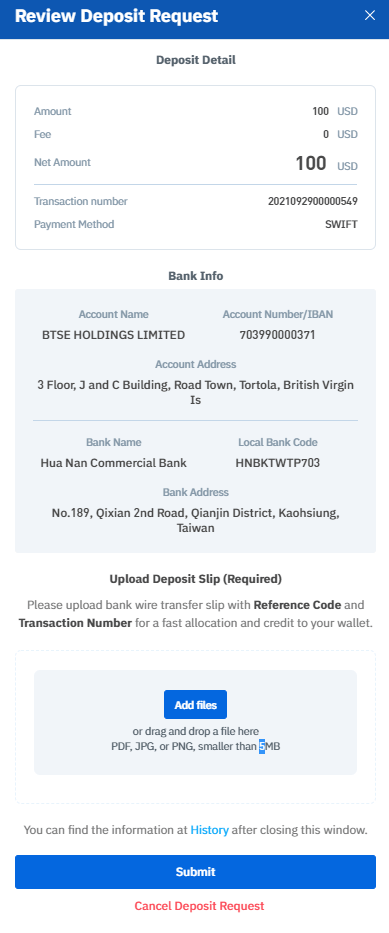
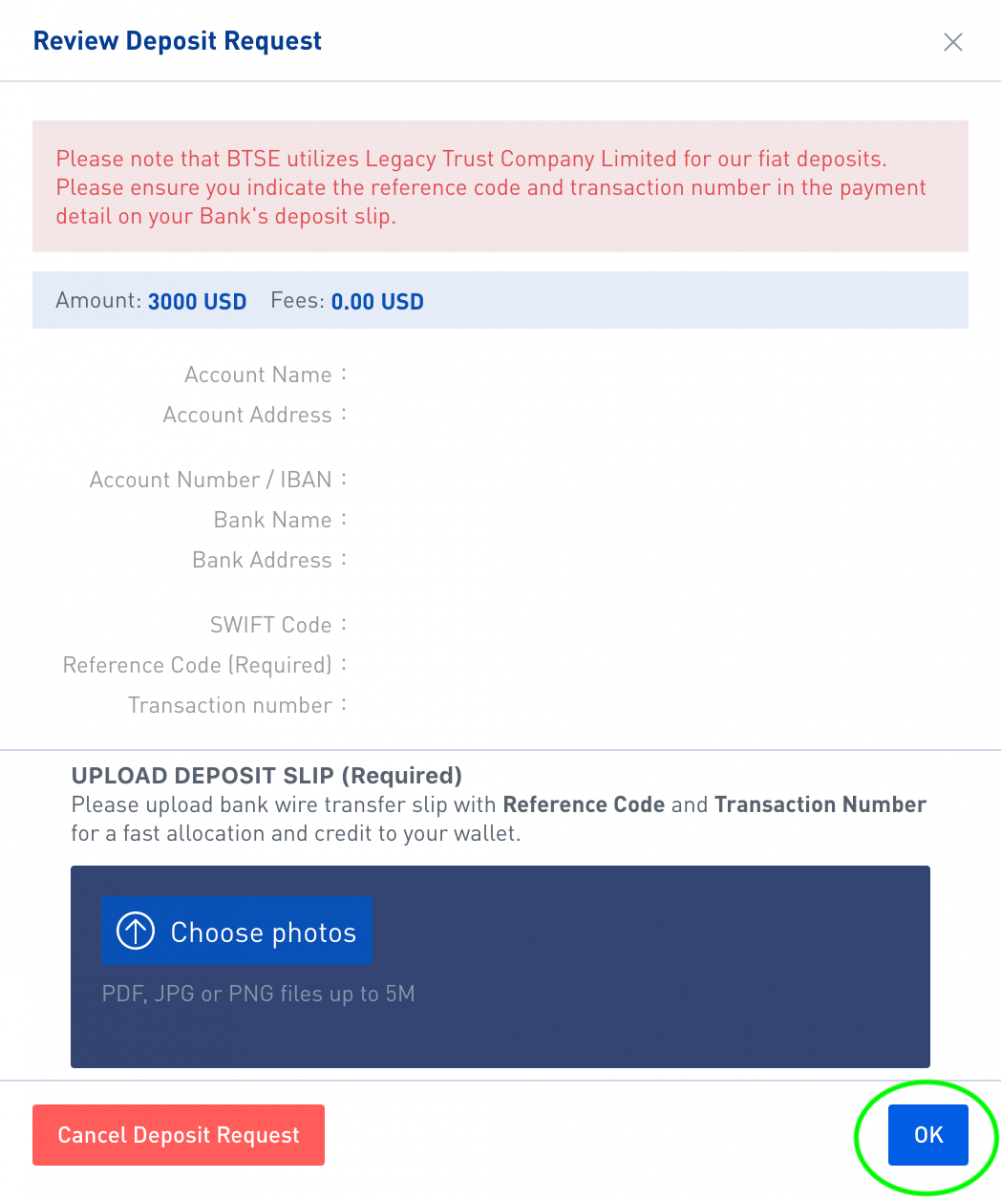
2. Overfør det påkrævede beløb til BTSE.
Udfyld de tilsvarende indbetalings-/bankinformationsfelter på bankoverførselsformularen; Tjek, at "referencekoden" og "transaktionsnummeret" i feltet med betalingsoplysninger er korrekte, og klik derefter på OK for at indsende betalingsformularen til din bank.
Sådan indbetaler du kryptovalutaer
For at indbetale kryptovalutaer i BTSE skal du blot vælge den tilsvarende valuta og blockchain på tegnebogens side og kopiere og indsætte din BTSE-tegnebogsadresse i feltet "Udtrækningsadresse".
Nedenfor er en illustreret trin for trin guide til indbetaling af digitale valutaer i BTSE til reference:
1. Klik på " Wallets "
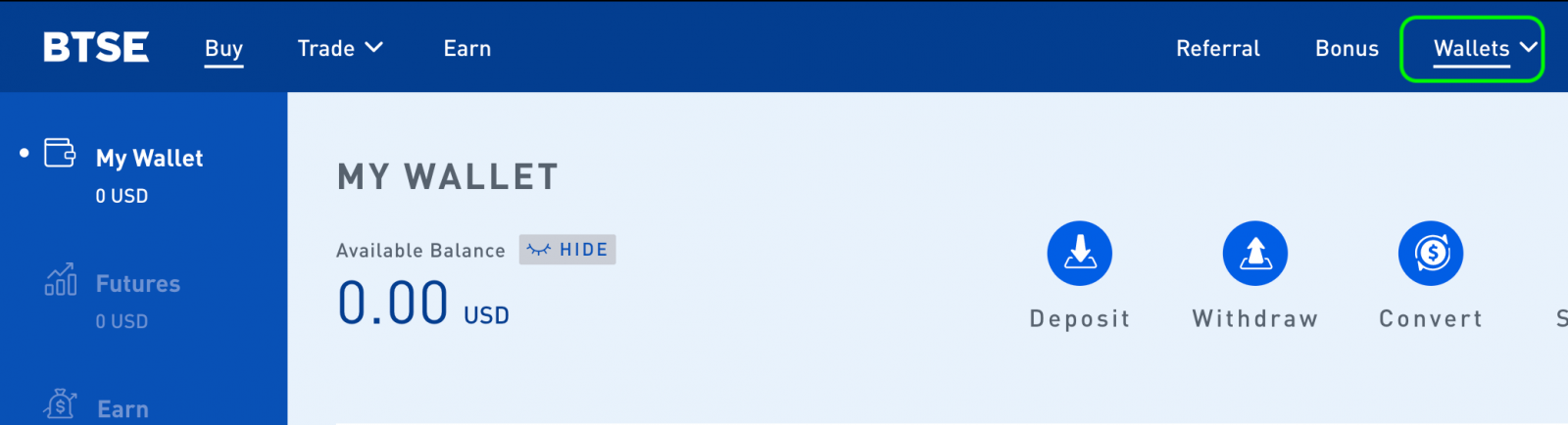
2. Vælg "Tilsvarende valuta" - Vælg "Deposit (valuta)"
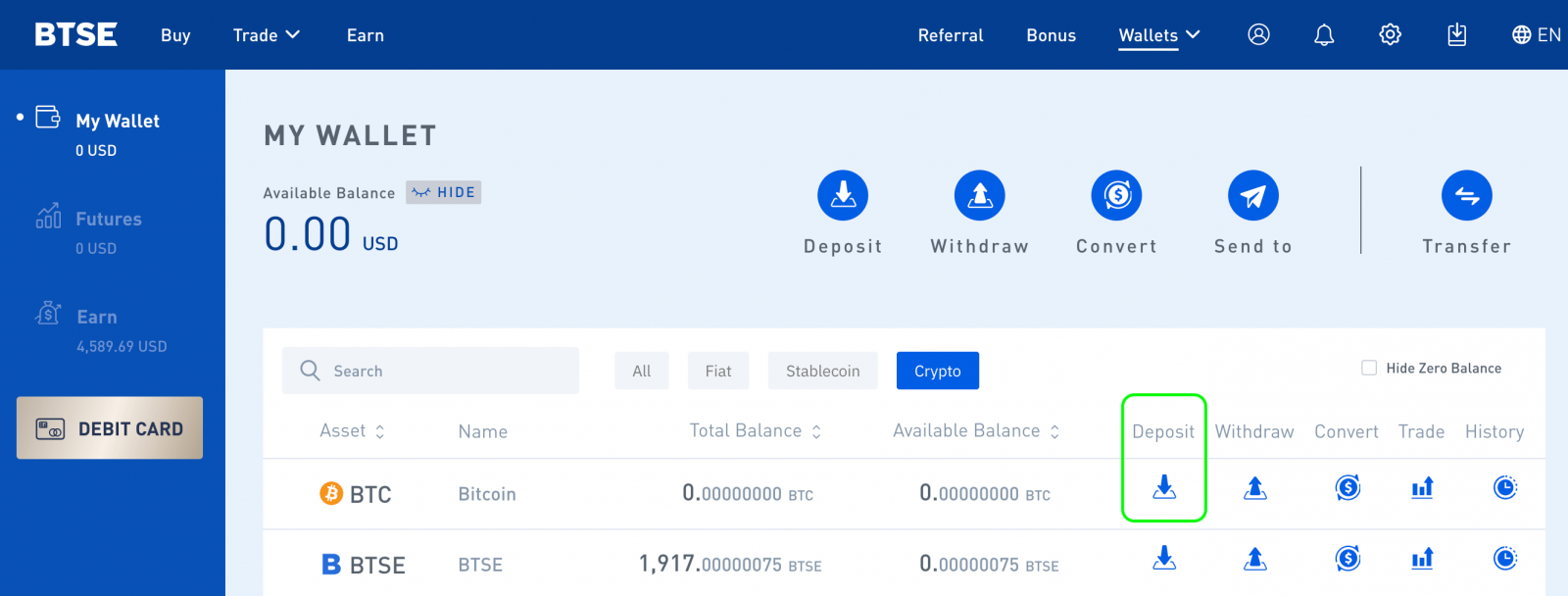
3. Vælg den tilsvarende blockchain og copy-paste din BTSE tegnebogsadresse til feltet "Udtrækningsadresse" på udbetalingsplatformen.
Bemærk:
- Når du åbner BTSE tegnebogen for første gang, bliver du bedt om at oprette en tegnebogsadresse. Klik venligst på " Opret tegnebog " for at generere din personlige tegnebogsadresse
- Hvis du vælger en forkert valuta eller blockchain ved indbetaling, kan det medføre, at du mister dine aktiver permanent. Vær ekstra forsigtig med at sikre, at du vælger den korrekte valuta og blockchain.
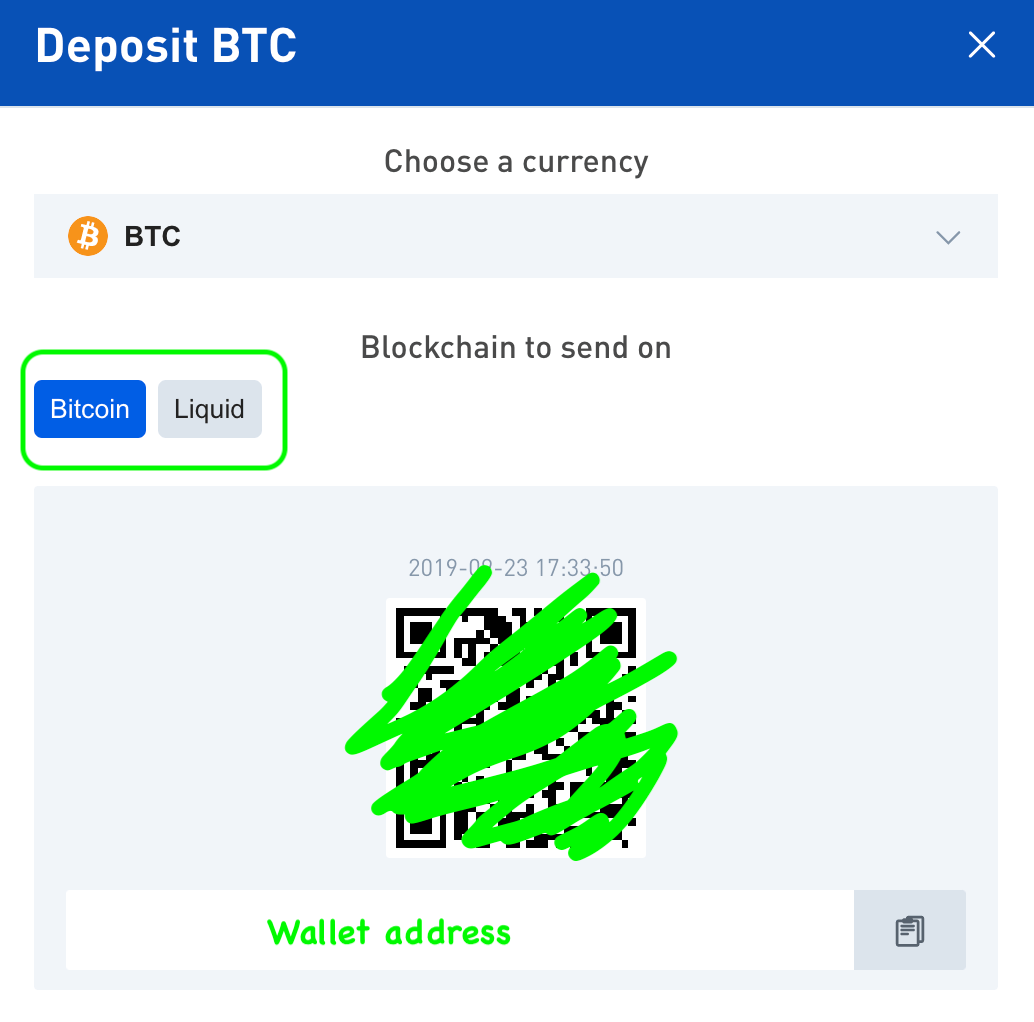
Understøtter BTSE smarte kontraktindskud fra ETH?
Ja, BTSE understøtter standard ERC-20 smarte kontraktindskud. Denne type transaktion gennemføres normalt inden for 3 timer.
Sådan indbetaler du med MetaMask
MetaMask er nu tilgængelig på BTSE Exchange-platformen.Hvis du vil tilføje MetaMask-indbetalingsmuligheden til BTSE Wallet-siden, så følg venligst nedenstående trin:
Trin 1.
Gå til BTSE Wallet-siden Vælg en valuta, der understøtter ERC20-format Indbetaling Klik på MetaMask-knappen.
Bemærk: MetaMask tegnebøger er i Ethereum blockchain og understøtter kun ETH eller ERC20 kryptovaluta
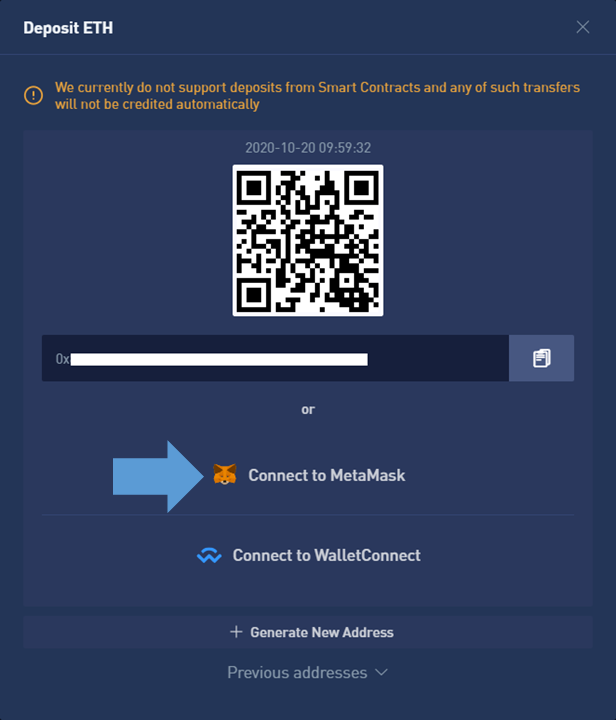
Trin 2.
Når MetaMask udvidelsesvinduet dukker op, skal du klikke på "Næste" Klik på "Forbind"
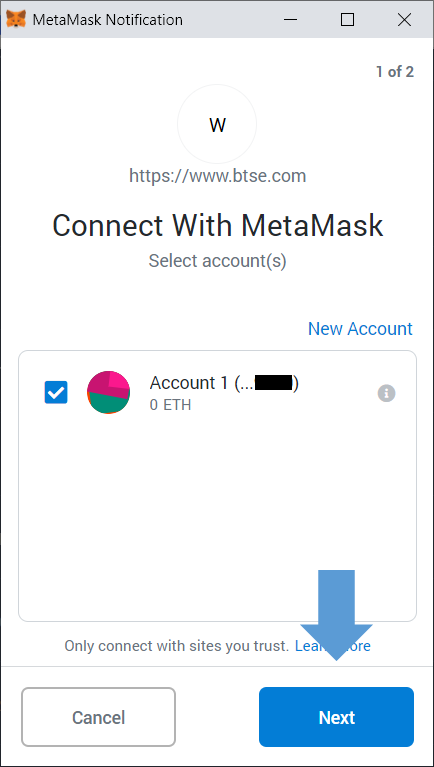
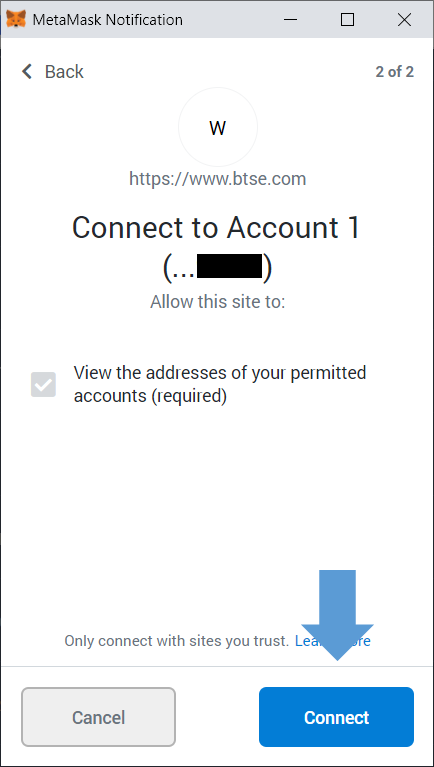
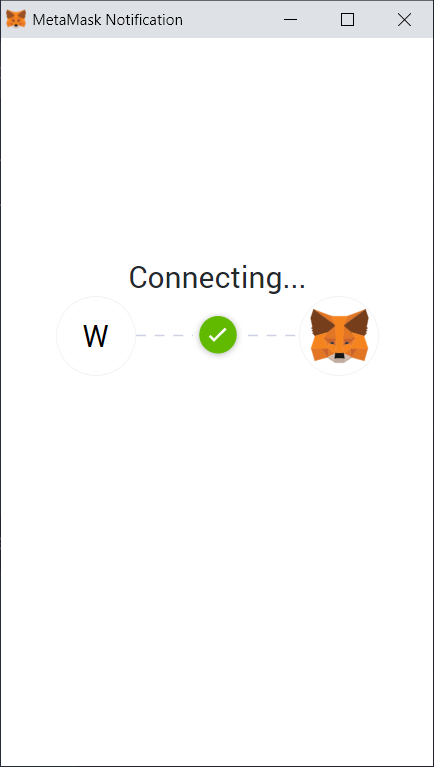
Trin 3.
Når du er tilsluttet, vil du være i stand til at bruge MetaMask tegnebogen mulighed for at indbetale.
For at indtaste beløbet Klik på "Indbetaling" Klik på "Bekræft" MetaMask giver dig besked, når transaktionen er bekræftet.
Bemærk : Efter tilføjelse af MetaMask-indbetalingsmuligheden, vil den være tilgængelig for alle understøttede ERC20-cryptocurrencies; Når transaktionen er bekræftet, vil pengene blive krediteret om cirka 10 minutter.